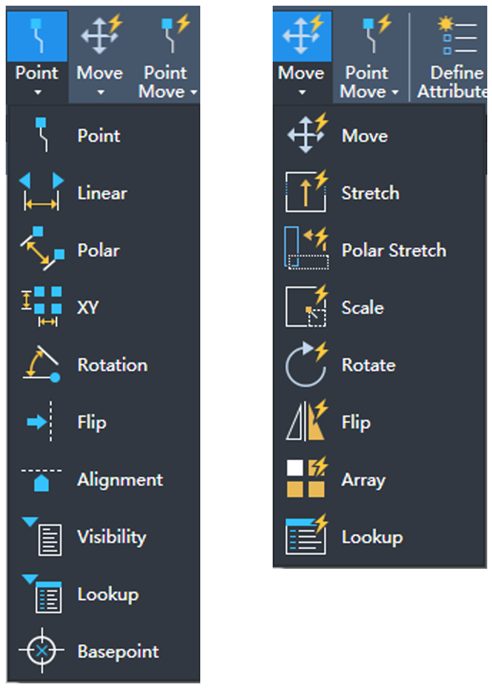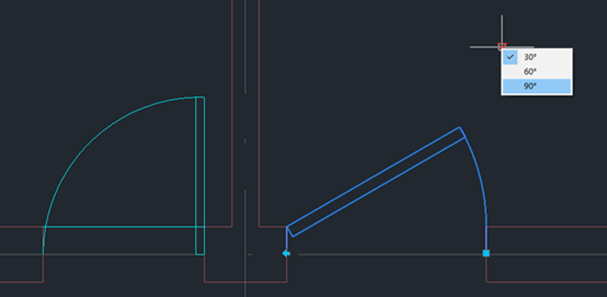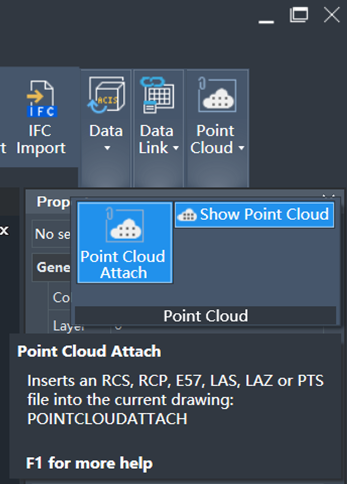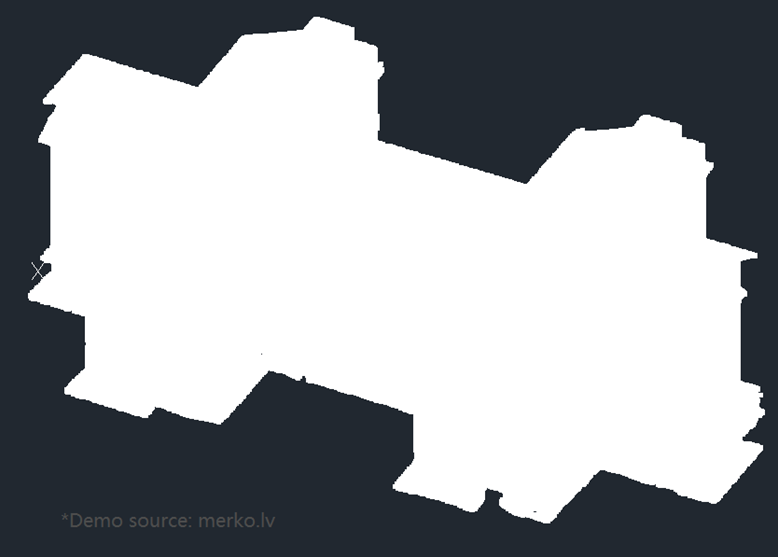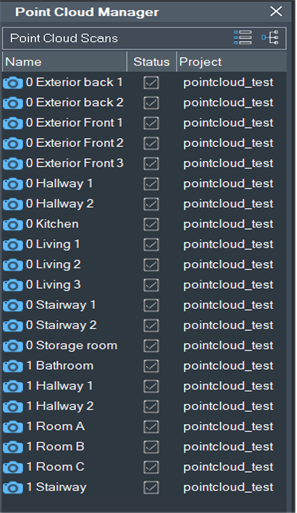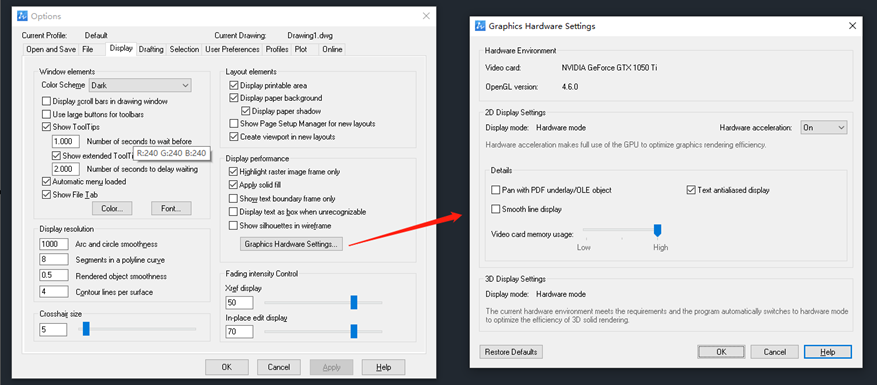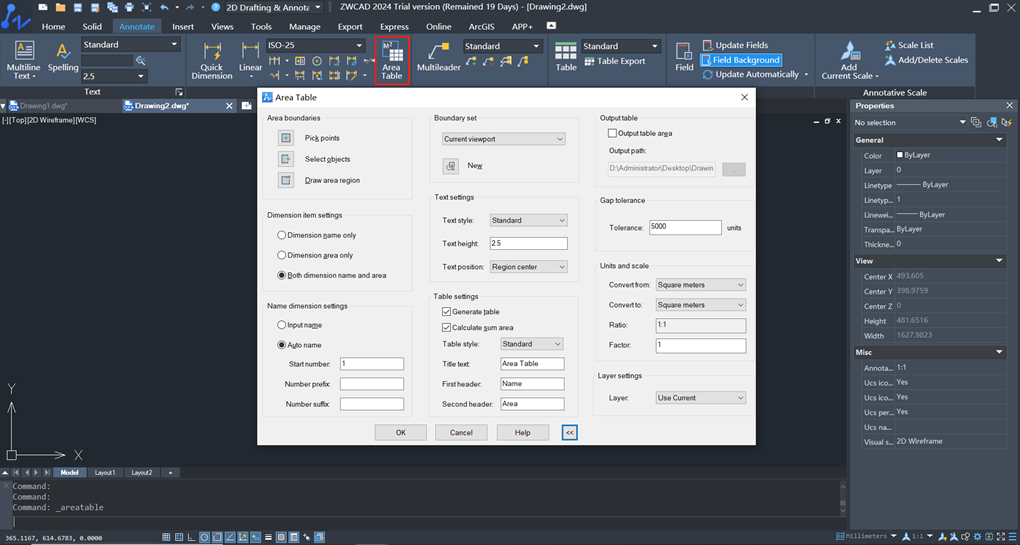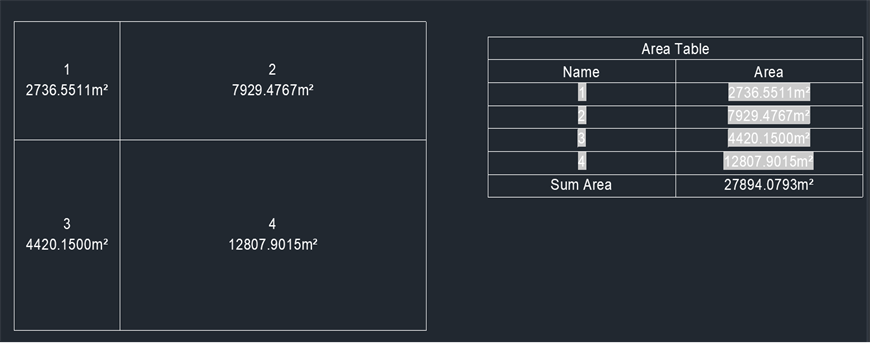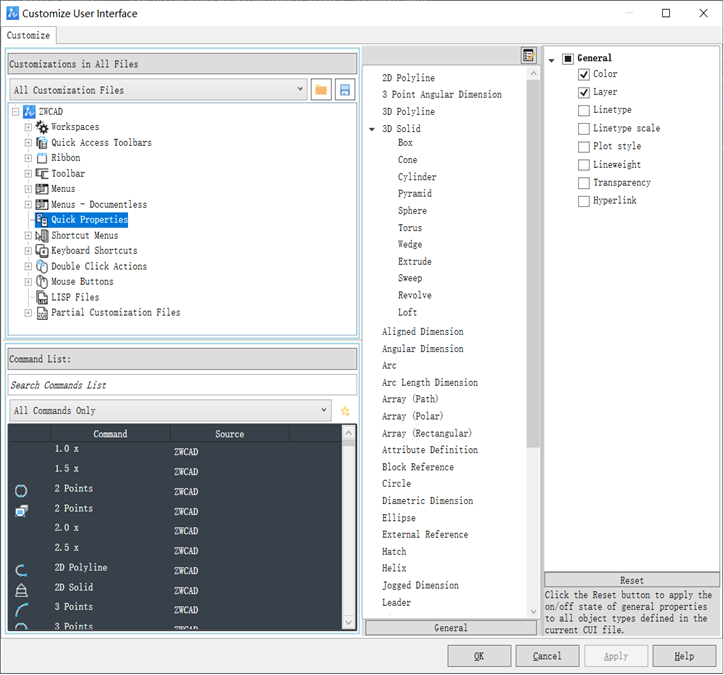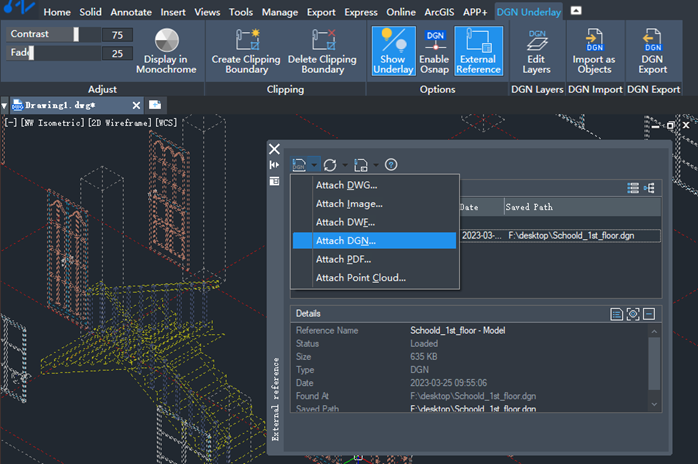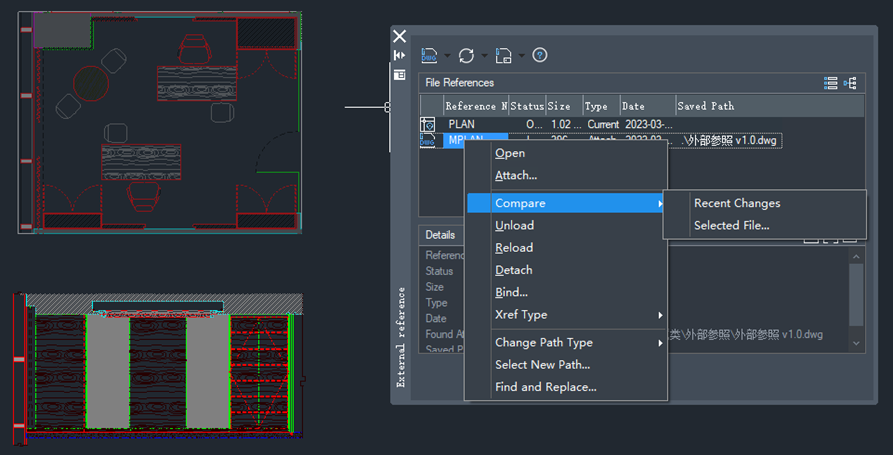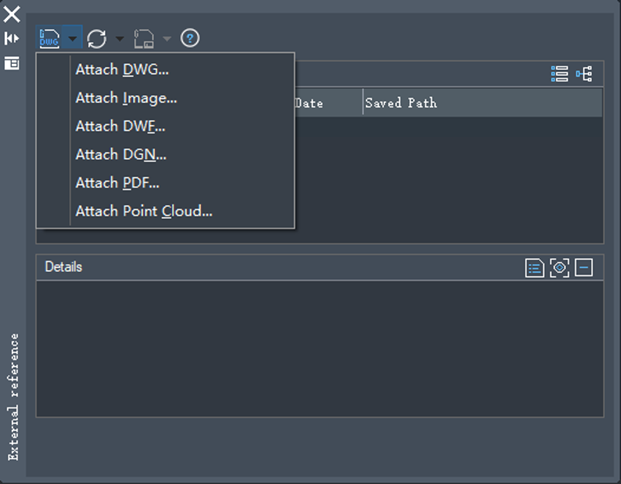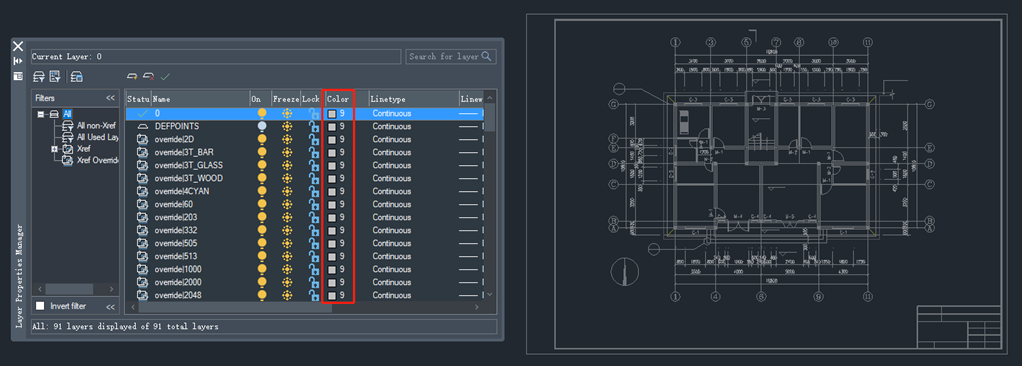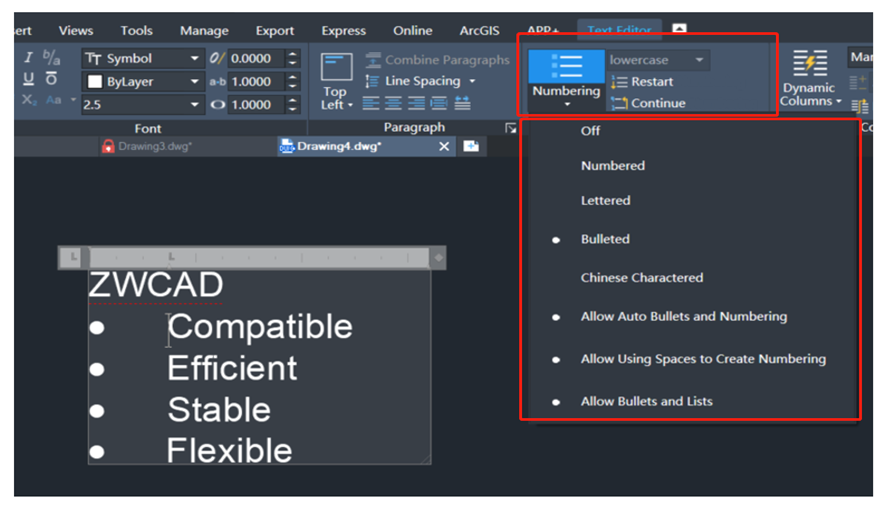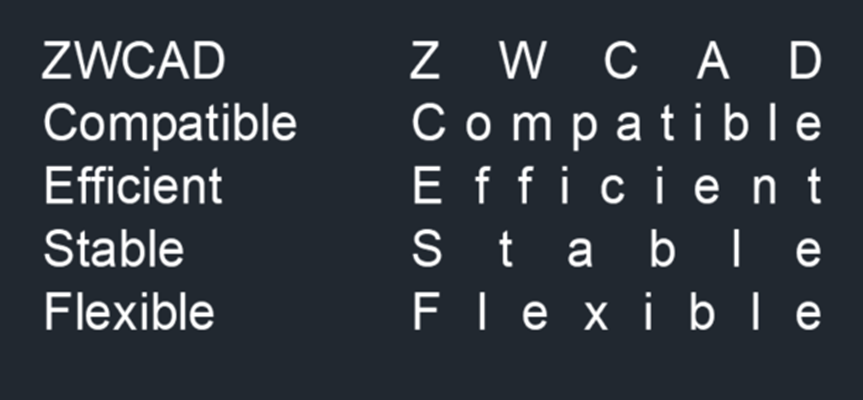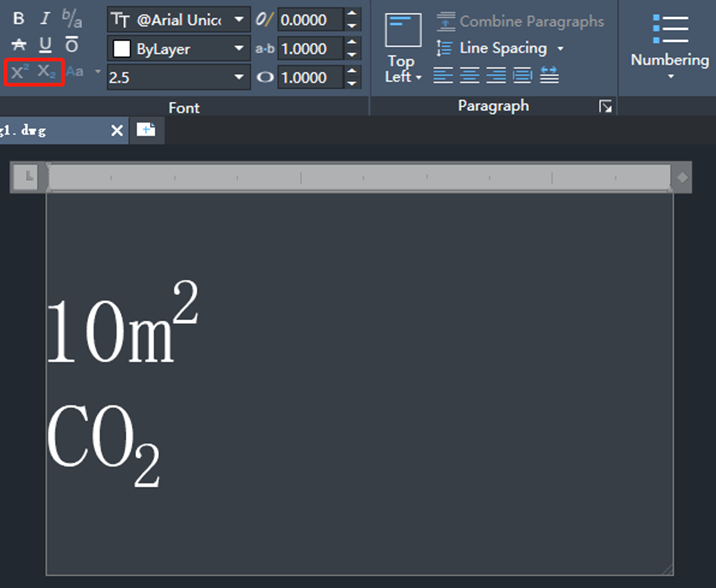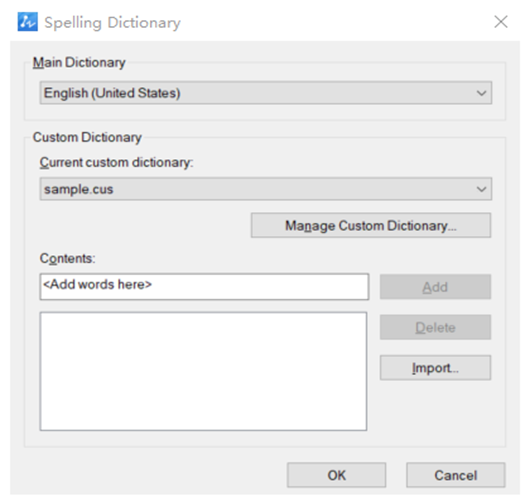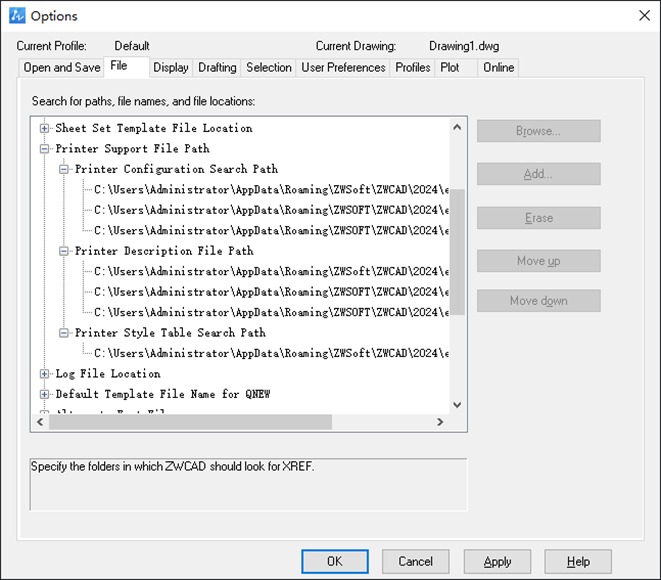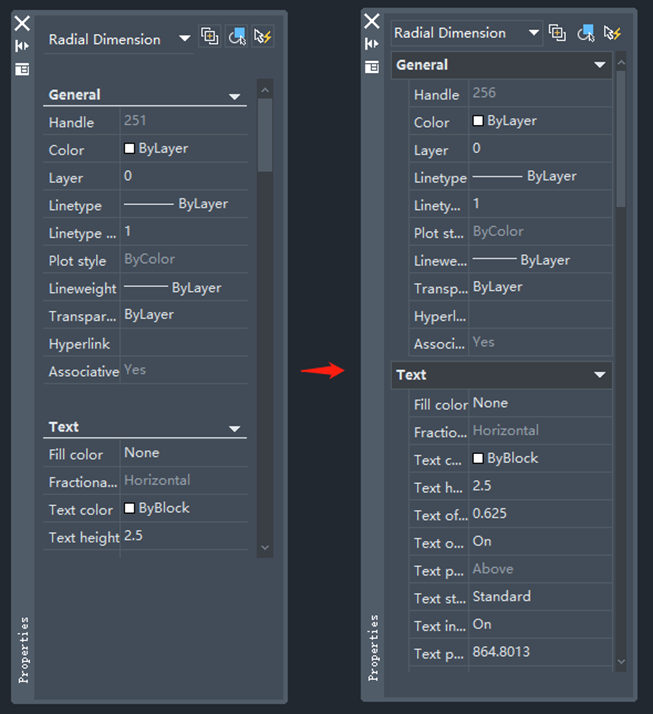Resumen de las novedades de la versión 2024 de ZWCAD
ZWCAD 2024 tiene las siguientes nuevas características y mejoras:
| Nuevas Características | Descripción |
| FlexiBlock | Es un objeto de referencia de bloque especial que se «transforma» de manera libre y flexible en función de los parámetros y acciones añadidos por el usuario. |
| Nube de puntos | Se pueden adjuntar archivos de nubes de puntos a los dibujos y pueden editarse. |
| Aceleración por hardware | La aceleración por hardware es una tecnología que utiliza el procesador gráfico (GPU) del ordenador del usuario, para procesar los datos gráficos y aprovechar al máximo las configuraciones de memoria de vídeo de los ordenadores de alto rendimiento. |
| Tabla de Áreas | Calcula rápidamente la superficie de áreas cerradas y crea dimensiones y una tabla según el resultado del cálculo. |
| Panel de propiedades rápidas | Cuando seleccione un objeto, aparecerá un «minipanel» de propiedades. |
| DGN Underlay | Se pueden adjuntar archivos DGN y realizar operaciones de edición. |
| Mejoras | Descripción |
| Optimización de comparación de archivos | Se añaden varias opciones de comparación de archivos para mejorar la eficacia de la comparación de dibujos. |
| Optimización del módulo RefX | Se pueden adjuntar nuevos tipos de archivos al dibujo y también se pueden comparar RefX. |
| Optimización del modo 3dorbita | Añade 2 modos de vista y otros modos de observación. |
| Optimización del módulo TextoM | Añade una variedad de métodos de edición y ajuste de texto. |
| Guardado Incremental | Un nuevo método de guardado para aumentar la eficacia del guardado de dibujos. |
| Nuevo widget de vistas | Se añade un nuevo widget en el espacio modelo para utilizar la función vista. |
| Función de localización automática de la lista de patrones de Sombreado personalizados. | Posiciona automáticamente una lista de patrones de sombreado personalizados con caracteres. |
| Múltiples rutas de soporte de impresora | Añade varias rutas de impresora directamente, para asegurarse de que la configuración de impresión se lee correctamente. |
| Optimización del panel de propiedades | Optimización de la disposición del panel de propiedades para presentar información más completa en el mismo lugar. |
Nuevas Características
FlexiBlock
FlexiBlock es un objeto de referencia de bloque especial. Mediante la adición de parámetros y acciones específicas al objeto bloque, puede «transformarse». Los usuarios pueden ajustar libremente la forma del bloque según los parámetros establecidos. Actualmente, FlexiBlock admite acciones como «mover», «estirar», «escalar» y «rotar».
Los parámetros específicos y los tipos de acción se muestran en la siguiente figura:
Como función avanzada, FlexiBlock puede satisfacer las necesidades de diseño más complejas de los usuarios. El buen uso de FlexiBlock puede ahorrar mucho tiempo de dibujo y mejorar la eficacia del trabajo. Por ejemplo, los usuarios pueden crear un FlexiBlock de una puerta, que puede contener el tamaño, el estilo y otros parámetros de la puerta. Según los diferentes escenarios de trabajo, los usuarios pueden ajustar la forma de la puerta y aplicarla a diferentes dibujos, lo que reduce el tiempo de creación de un gran número de bloques y también reduce el coste de la gestión datos.
Nube de puntos
Los datos de la nube de puntos son un conjunto de datos 3D formado por un gran número de puntos, que pueden obtenerse a partir de la tecnología de un escaneado láser 3D o de otras formas. La función de nube de puntos se utiliza principalmente en topografía y cartografía, renovación de edificios, restos arqueológicos y otras industrias. Esta función puede importar los datos de forma 3D del objeto real para ayudar a los usuarios a obtener información de forma más rápida y precisa, reducir errores y mejorar la exactitud y precisión del diseño.
A continuación, se presentan los aspectos más destacados de Nube de Puntos:
-Los usuarios pueden importar archivos de nube de puntos enlazándolos. Actualmente, muchos tipos de archivos son compatibles, incluyendo RCS, RCP, E57, LAS, LAZ y PTS.
-Ajustando el nivel de detalle y el tamaño de punto, se puede ajustar el ruido visual para presentar distintos efectos de visualización.
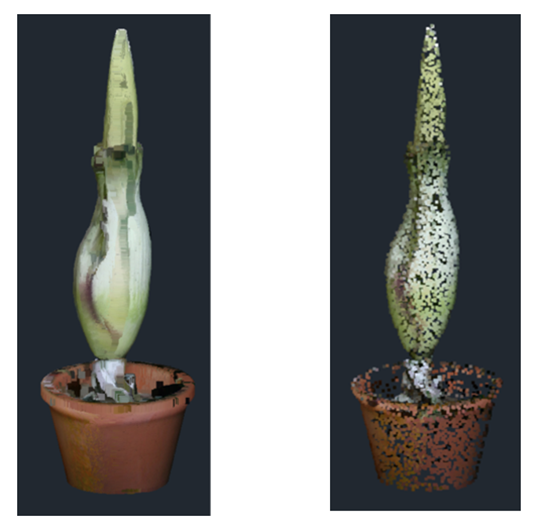
-A cada punto se le puede dar su propio estilo cambiando el estilo de color del punto. Modificando el ajuste de la transparencia se pueden mostrar diferentes grados de visualización. El ajuste de estos atributos expresa las diferentes características de los datos de la nube de puntos.
-Se puede recortar la nube de puntos seleccionada a través de un límite poligonal, rectangular o circular, de modo que puedan eliminarse o extraerse los datos o regiones innecesarios para un procesamiento y análisis más eficaces.
-Puede aplicarse el plano de sección para obtener la proyección o sección del plano o superficie curva y a continuación, se pueden extraer una o varias líneas de intersección del plano de sección para representar el contorno o límite de la sección, esto puede ayudar a los usuarios a analizar la estructura interna o la forma de los objetos 3D.
-El gestor de nubes de puntos enumera los elementos de la nube de puntos en el dibujo actual, los usuarios pueden controlar la visualización u ocultación de uno o algunos elementos.
Aceleración por hardware
La aceleración por hardware es una tecnología que utiliza el procesador gráfico (GPU) del ordenador del usuario para procesar los datos gráficos. El uso eficaz de la configuración de alto rendimiento del ordenador puede mejorar en gran medida el rendimiento y la velocidad correspondiente del software, al tiempo que mejora la eficiencia de trabajo del usuario y la precisión del dibujo. Para algunos usuarios con ordenadores de alta configuración, la aceleración de hardware puede ser una buena manera de mejorar la experiencia de usuario de ZWCAD.
Hay dos aspectos que mejoran con la aceleración por hardware:
1. La eficiencia de operación del usuario se mejora en gran medida en el estilo alámbrico 2D, especialmente en los dibujos grandes los usuarios también pueden utilizar sin problemas el zoom, la escala y otros comandos.
2. Mejorar la precisión del diseño: el uso de la tecnología de aceleración por hardware puede garantizar que el rendimiento no se reducirá incluso activando la opción de suavizado de línea. Se garantiza así la precisión de la visualización gráfica.
Se puede abrir el panel desde el cuadro de diálogo «Opciones” → pestaña «Pantalla» o a través del botón de acceso directo en el Espacio Modelo. El software comprueba automáticamente si el modelo de tarjeta gráfica y la versión de OpenGL admiten aceleración por hardware.
Tabla de Áreas
La función de Tabla de Áreas puede realizar cálculos de áreas y dimensiones con el área de los objetos seleccionados, generar una tabla de áreas y también exportar a archivos externos. Esto puede ayudar a los usuarios a organizar, calcular y gestionar el área de los objetos gráficos de forma más rápida y cómoda, y mostrar visualmente los datos para mejorar la precisión y la eficacia del dibujo.
Las principales funciones de la tabla de Áreas son las siguientes:
-Haga clic en el comando Tabla de Áreas en Anotar para abrir el cuadro de diálogo. Los usuarios pueden establecer el nombre del área, la dimensión, la tabla, el conjunto de contornos, etc. para satisfacer mejor las necesidades de los usuarios.
-Las áreas pueden medirse y acotarse automáticamente tras seleccionar los objetos, de modo que los usuarios pueden evitar el tedioso proceso de cálculo y acotación manual. También puede calcular automáticamente el área total de los objetos seleccionados y resumirlo en una tabla, o exportarlo a un archivo externo para facilitar su visualización. Además, los usuarios pueden editar y analizar la tabla para mejorar la eficacia del trabajo.
Panel de propiedades rápidas
Cuando esta función está activada, el panel de propiedades rápidas aparece automáticamente al hacer clic en un objeto. Los usuarios pueden personalizar las propiedades que aparecen en el panel. En el proceso de diseño de dibujos, los usuarios a menudo necesitan ver o modificar las propiedades de los objetos. Con el panel de propiedades rápidas, se mejora la eficacia de la visualización de objetos.
Las principales funciones de las propiedades rápidas son las siguientes:
-Cuando la variable del sistema QPMODE se establece en 1 o 2, los usuarios pueden abrir la paleta de propiedades rápidas seleccionando un objeto en el espacio modelo, donde se muestran las propiedades del objeto seleccionado. Los usuarios pueden ver rápidamente las propiedades del objeto seleccionado y realizar cambios de edición directos sin entrar en el editor de propiedades.
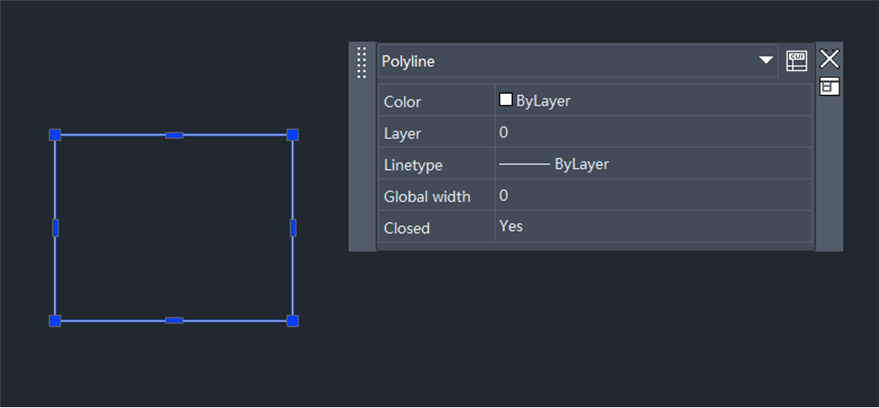
-Los usuarios pueden personalizar y establecer tipos de objetos y propiedades generales de acuerdo con sus necesidades en Personalizar la Interfaz de Usuario, que puede ayudar a los usuarios a ver y editar sus propiedades más utilizadas de forma más rápida y cómoda.
DGN Underlay
Esta novedad permite enlazar archivos DGN a los dibujos actuales e implementar operaciones de edición como el ajuste del contraste, el ajuste del desvanecimiento, el recorte y la ocultación/visualización de la información de capa especificada de los dibujos base. Esta función soluciona la necesidad de los usuarios para leer archivos DGN en CAD.
Mejoras
Optimización de la comparación de archivos
La mejora continua de la función de comparación de archivos ayuda a los usuarios a mejorar la eficacia y precisión del trabajo de comparación de dibujos. En esta ocasión se han realizado cuatro mejoras:
- Se añade la función «Ocultar diferencias”
- Los usuarios pueden elegir ocultar las diferencias del archivo base en el resultado de la comparación y mostrar sólo las diferencias en el dibujo de referencia. Esta función permite a los usuarios prestar más atención a los detalles de los dibujos revisados y reducir la saturación de información.

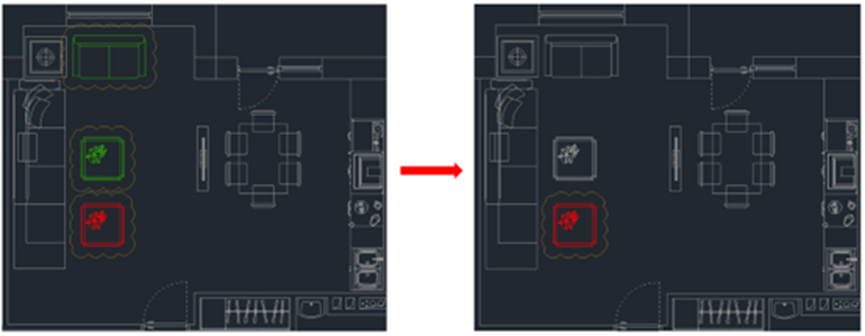
- Se añade la función «Importar objetos”
- Los usuarios pueden insertar diferentes objetos en el dibujo actual, en algunos casos, el usuario puede borrar el contenido original por error al modificar el dibujo. Utilizando esta función, el usuario puede restaurar algunas partes incorrectas del dibujo sin necesidad de redibujar o copiar y pegar los datos borrados por error del dibujo original al nuevo dibujo, lo que mejora la tasa de tolerancia a fallos del dibujo.
- Se añade la función «Exportar captura”
- Los usuarios pueden generar archivos SNAPSHOT de captura de los resultados de la comparación de dibujos, de forma que los resultados puedan guardarse mejor. Cuando la función de comparación de archivos de una versión anterior sólo puede realizarse en el dibujo actual, y el resultado de la comparación no puede guardarse bien. Puede utilizar el archivo de captura para archivar el resultado de la comparación, de modo que pueda ver rápidamente el contenido de la comparación en cualquier momento.
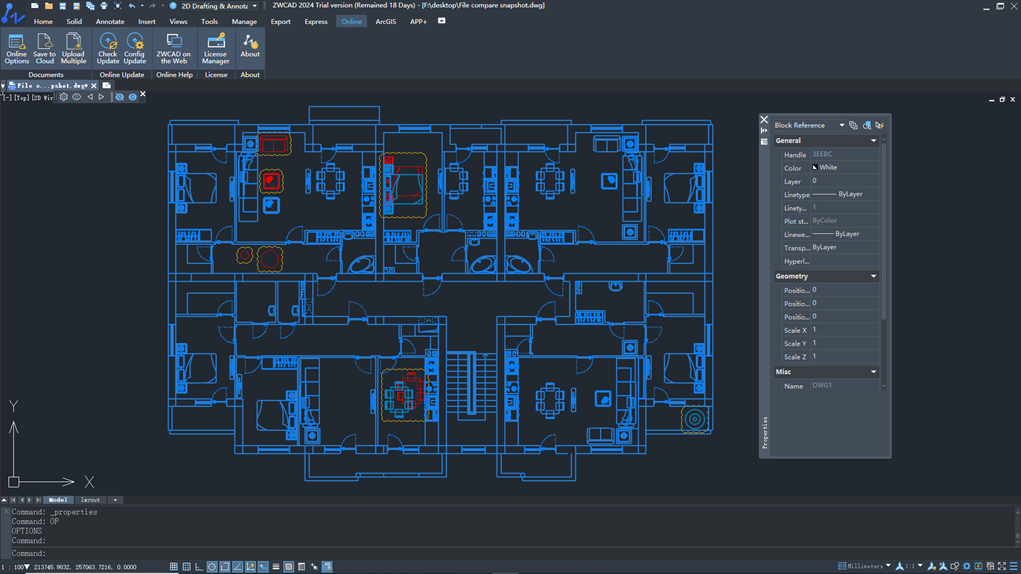
- Se añade la función «Comparación de referencias externas”
- Además de los planos generales, esta versión también admite la comparación de referencias externas. Algunos proyectos necesitan hacer referencia a dibujos externos como base para el diseño del proyecto, y el contenido de los dibujos externos también se modificará según las diferentes fases del proyecto. Por lo tanto, la función de comparación de RefX se puede utilizar para ver directamente la modificación de los dibujos externos en el dibujo original. Para los usuarios, ya no es necesario abrir dibujos adicionales para hacer la comparación, lo que mejora la experiencia del usuario.
Optimización del módulo Refx
Se admite enlazar archivos de nubes de puntos y DGN a dibujos en forma de referencias externas, así como recortar archivos de referencia, lo que resuelve el problema que impedía a los usuarios procesar archivos DGN y de nubes de puntos en ZWCAD desde hacía tiempo.
Además de admitir nuevos tipos de archivo como referencias externas, en esta versión también se ha implementado la función de anulación o sobrescritura de propiedades de capa RefX. Con esta función, se pueden ajustar las propiedades de los dibujos RefX en el dibujo actual sin cambiar las características del dibujo original. En general, las características modificadas sólo tienen efecto en el dibujo actual.
Por ejemplo, cuando se utiliza un archivo RefX y el usuario sólo necesita conocer las cotas para procesar al siguiente paso de diseño y no desea que le afecten otras propiedades (como el color, el tipo de línea, el ancho de línea, etc.). En este caso, se puede establecer todos los objetos en gris como color de anulación para que pueda centrarse sólo en la cota. Después, si desea restaurar todas estas propiedades, puede utilizar el botón de reinicio para restaurarlas.
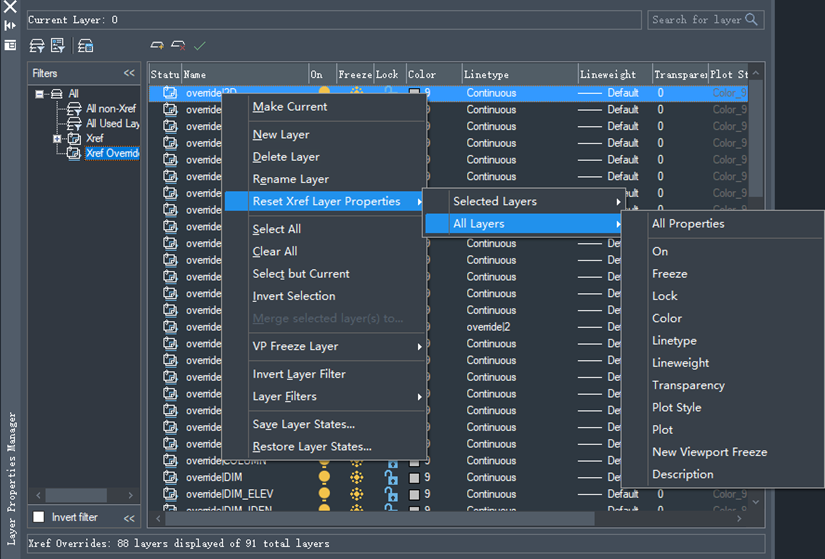
Optimización del modo 3Dorbita
Al visualizar entidades 3D mediante 3Dorbita, se puede establecer ahora la vista paralela o la vista en perspectiva, estas vistas del modelo pueden obtenerse mediante proyección paralela o proyección en perspectiva. Los distintos modos de vista presentan efectos visuales diferentes. Una vista en perspectiva puede producir una vista más realista. Además, se han añadido tres nuevos modos de observación.
Las dos mejoras son las siguientes:
1. Las opciones «Vista paralela» y «Vista en perspectiva” son compatibles con el menú contextual de 3Dorbita.
2. Se han añadido además las funciones de «Pivotar», «Pasear» y «Volar» en el menú de «Otro modo».
Optimización del módulo TextoM
La función de texto multilínea se ha optimizado en esta versión, haciéndola más práctica, fácil de usar, enriquecida y completa, y ayudando así a los usuarios a mejorar la eficiencia.
Las principales funciones optimizadas del texto multilínea son las siguientes:
- Se ha añadido la función de numeración para realizar la numeración automática de texto en varias formas, lo que ahorra mucho tiempo de clasificación y numeración.
- Con la función de columnas, los usuarios pueden establecer el tipo, el ancho, la altura etc. de la columna en el texto multilínea, para que los usuarios puedan establecer de forma flexible varias columnas para la edición de texto.
- Se añaden dos métodos de alineación, justificar y distribuir. Justificar significa alinear los párrafos a la izquierda y a la derecha, mientras que distribuir significa que distribuye los párrafos y aumenta el espaciado entre caracteres según sea necesario.
- El formato de texto de la fuente también admite superíndices y subíndices. Los usuarios sólo tienen que seleccionar el texto y, a continuación, hacer clic en el ajuste de formato de fuente correspondiente.
- El corrector ortográfico se ha optimizado y admite una función de corrección ortográfica automática, puede comprobar automáticamente si la ortografía es correcta en tiempo real. Además, los usuarios pueden personalizar el diccionario, lo que resulta más fácil, cómodo y preciso.
Guardado Incremental
El guardado incremental es un mecanismo para guardar dibujos, que sólo guarda las partes que han cambiado desde el último guardado, en lugar de todo el archivo CAD. Esto ahorra tiempo y reduce la posibilidad de corrupción del archivo.
Nuevo Widget de vistas
Se añade un nuevo widget en el espacio modelo, mediante el cual el usuario puede establecer fácilmente vistas, estilos visuales o sistema de coordenadas en el espacio modelo.
Función de localización automática de la lista de patrones de sombreado personalizados
El usuario puede localizar directamente la posición específica de la lista de patrones de sombreado personalizados introduciendo caracteres. Se puede seleccionar el patrón sin abrir un cuadro de diálogo cuando se utiliza el patrón de sombreado personalizado.
Múltiples rutas de soporte de impresora
Los usuarios pueden establecer varias rutas de archivos de soporte de impresora en el cuadro de diálogo “Opciones”, lo que garantiza que los archivos de estilo de impresión, configuración y descripción puedan seguir aplicándose, aunque uno de los archivos de impresora no sea válido.
Optimización del panel de propiedades
Se ha ajustado el espaciado del panel de propiedades para hacerlo más cómodo y permitir que se muestre más información.